1. Row란?
Row Widget은 하위 Widget들을 가로 배열로 보여주는 Widget입니다.
사용 시 주의사항으로는 하위 Widget들이 표현 가능한 범위를 초과하면 오류가 발생합니다.
화면보다 더 많은 하위 Widget을 표현하고 싶다면, 스크롤을 제공하는 ListView Widget을 사용해야 합니다.
2. Row 생성자 및 속성
https://api.flutter.dev/flutter/widgets/Row-class.html
Row class - widgets library - Dart API
A widget that displays its children in a horizontal array. To cause a child to expand to fill the available horizontal space, wrap the child in an Expanded widget. The Row widget does not scroll (and in general it is considered an error to have more childr
api.flutter.dev
Flutter Material API 가이드를 통해 Row Widget의 생성자 및 중요 속성에 대해 정리해보도록 하겠습니다.
○ 생성자(Constructor)

○ 속성(Property)
1) children

- 매개변수 타입 : List<Widget>
- 역할 : Row Widget 내 복수의 하위 Widget 컨텐츠 추가 가능
2) crossAxisAlignment

- 매개변수 타입 : CrossAxisAlignment
- 역할 : 횡축 정렬, Widget Widget에서는 세로축 기준 정렬
- CrossAxisAlignment.center : 세로축 기준 중앙 정렬

- CrossAxisAlignment.start : 세로축 기준 상단 정렬

- CrossAxisAlignment.end : 세로축 기준 하단 정렬

- CrossAxisAlignment.stretch : 하위 Widget의 height를 여백 없이 채움
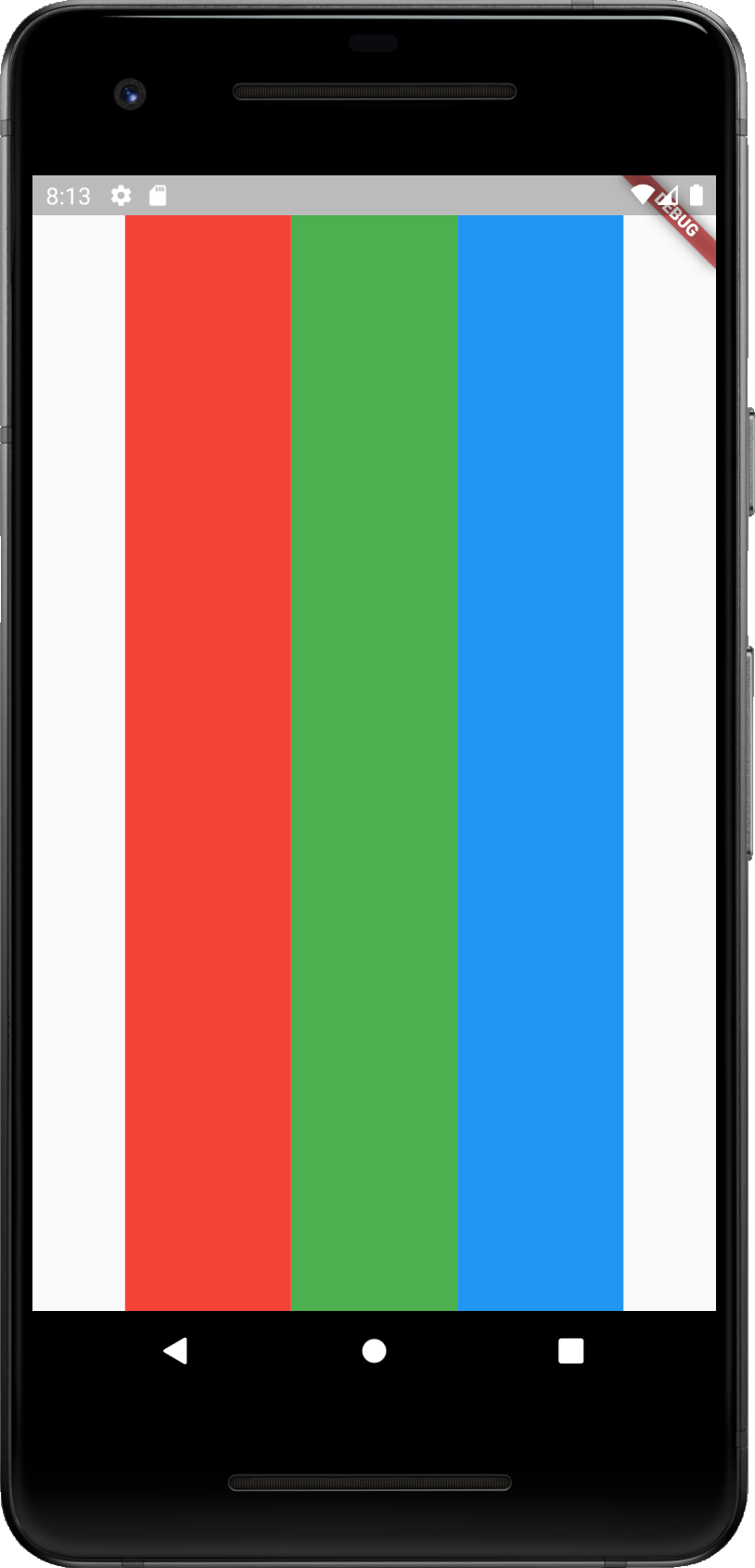
- CrossAxisAlignment.baseline : TextBaseline Widget과 함께 사용해야 하며, 여러 문자열에 대해 하단 정렬
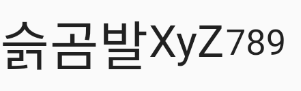
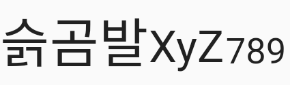
- CrossAxisAlignment.baseline 샘플 코드
import 'package:flutter/material.dart';
void main() {
runApp(
MaterialApp(
home: Scaffold(
body: SafeArea(
child: SizedBox(
width: double.infinity,
height: double.infinity,
child: Row(
// crossAxisAlignment: CrossAxisAlignment.baseline,
// textBaseline: TextBaseline.alphabetic,
children: const [
Text('슭곰발', style: TextStyle(fontSize: 30)),
Text('XyZ', style: TextStyle(fontSize: 25)),
Text('789', style: TextStyle(fontSize: 20)),
],
),
),
),
),
),
);
}
3) mainAxisAlignment
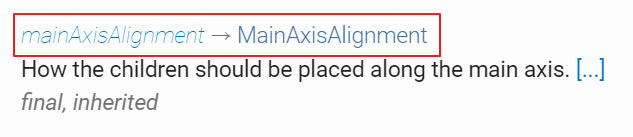
- 매개변수 타입 : MainAxisAlignment
- 역할 : 주축 정렬, Row Widget에서는 가로축 기준 정렬
- MainAxisAlignment.center : 가로축 기준 중앙 정렬
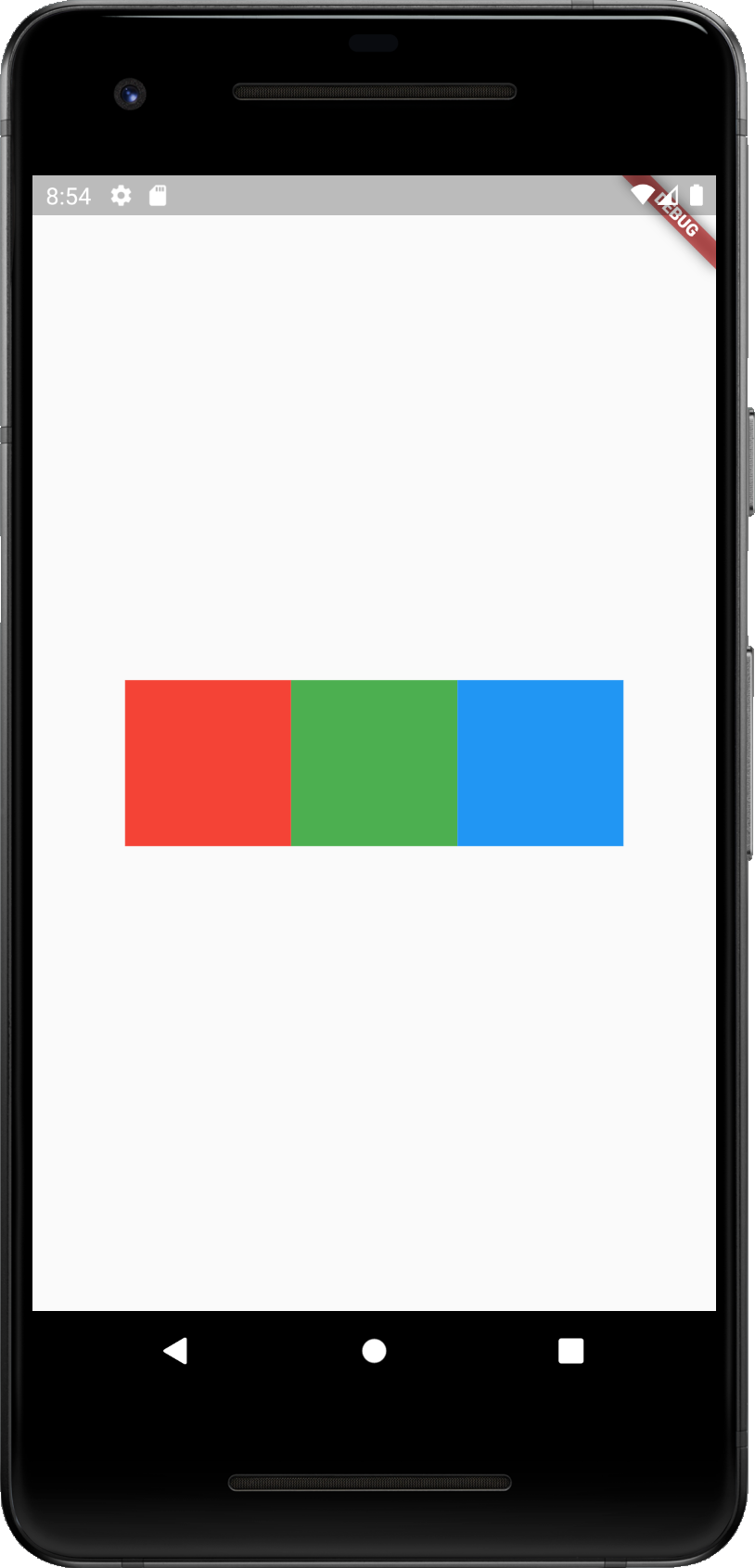
- MainAxisAlignment.start : 가로축 기준 좌측 정렬
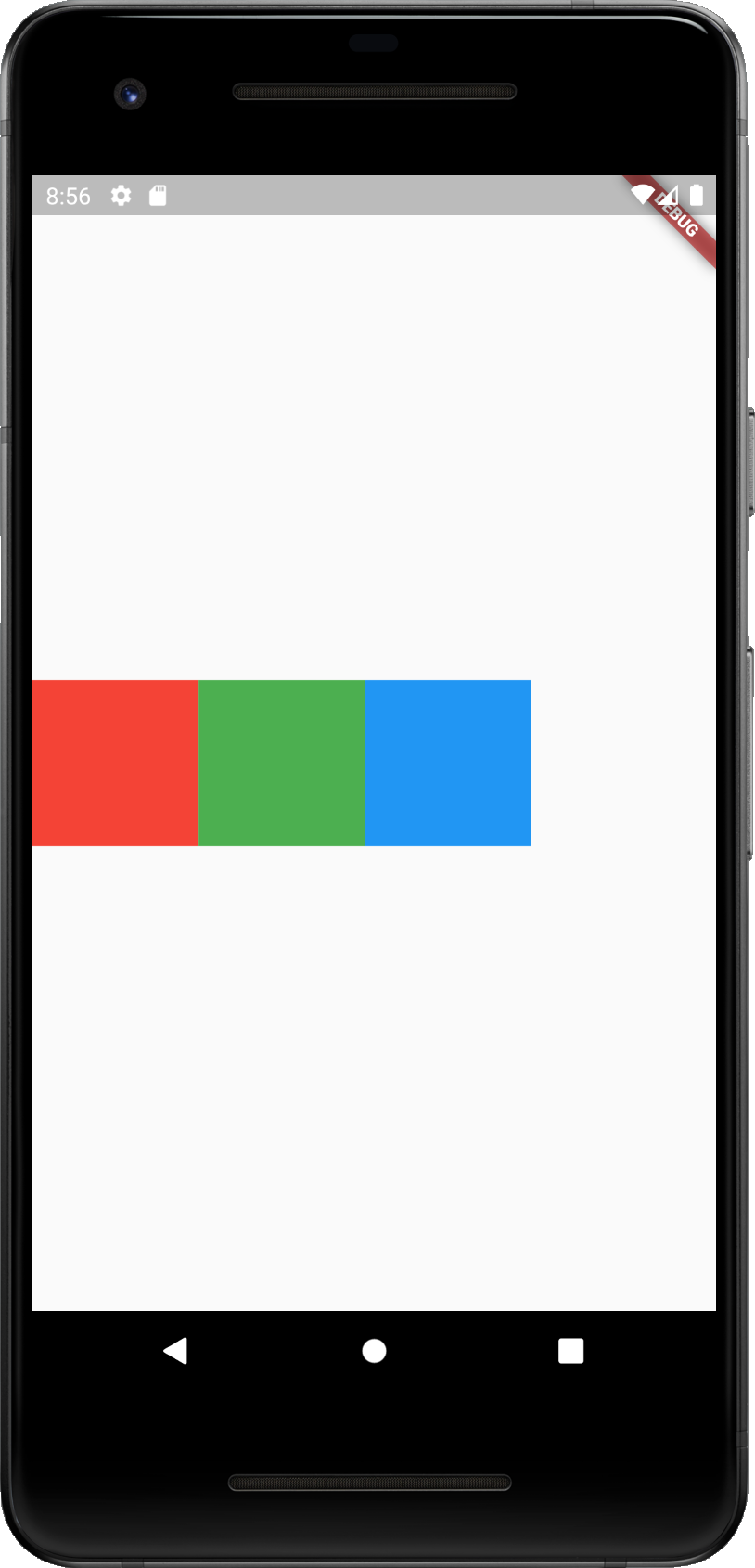
- MainAxisAlignment.end : 가로축 기준 우측 정렬
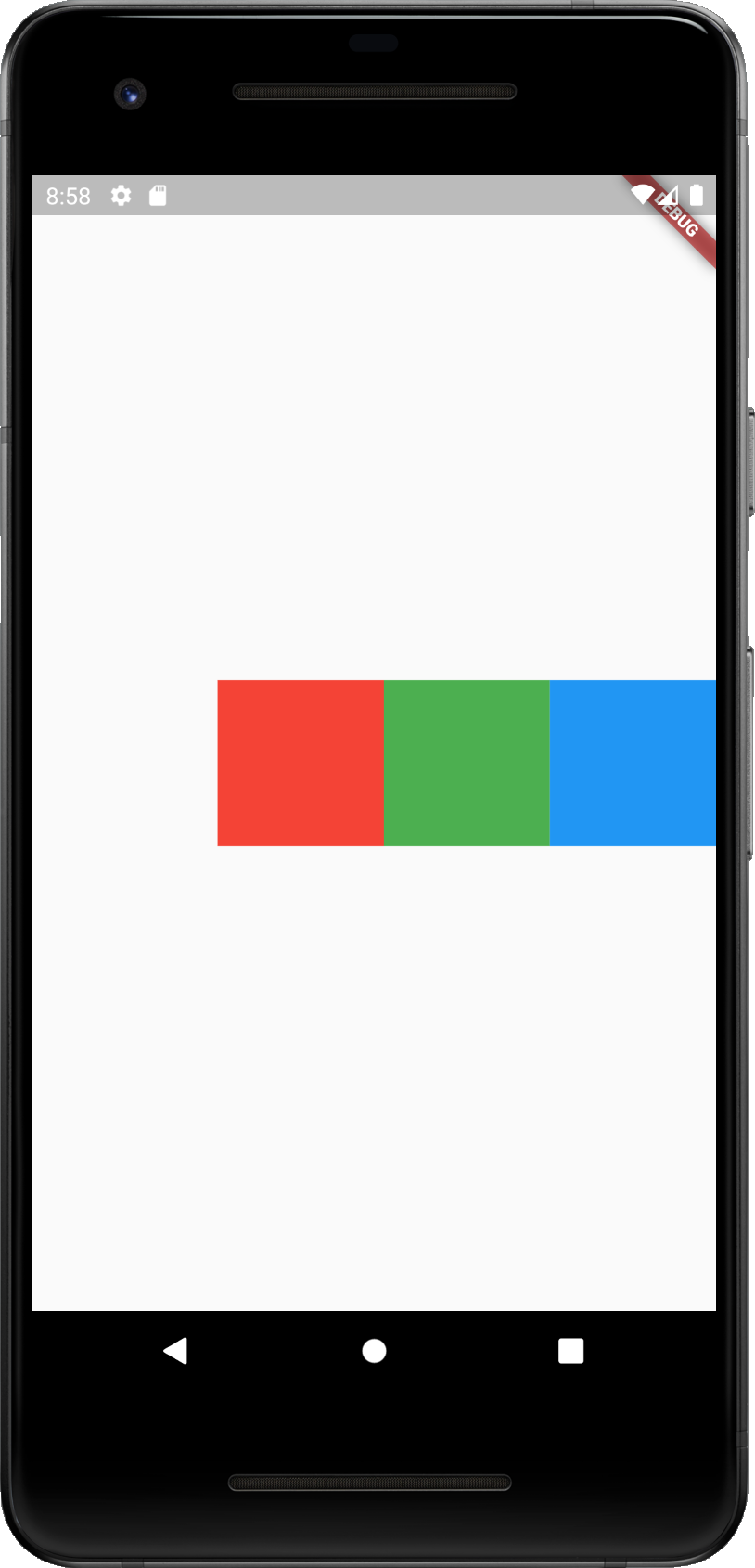
- MainAxisAlignment.spaceAround : 첫 번째 하위 Widget의 앞 여백과 마지막 하위 Widget의 뒤 여백을 나머지 하위 Widget 사이 간격의 절반만큼 배치 후, 나머지 하위 Widget 사이 간격을 균등하게 정렬
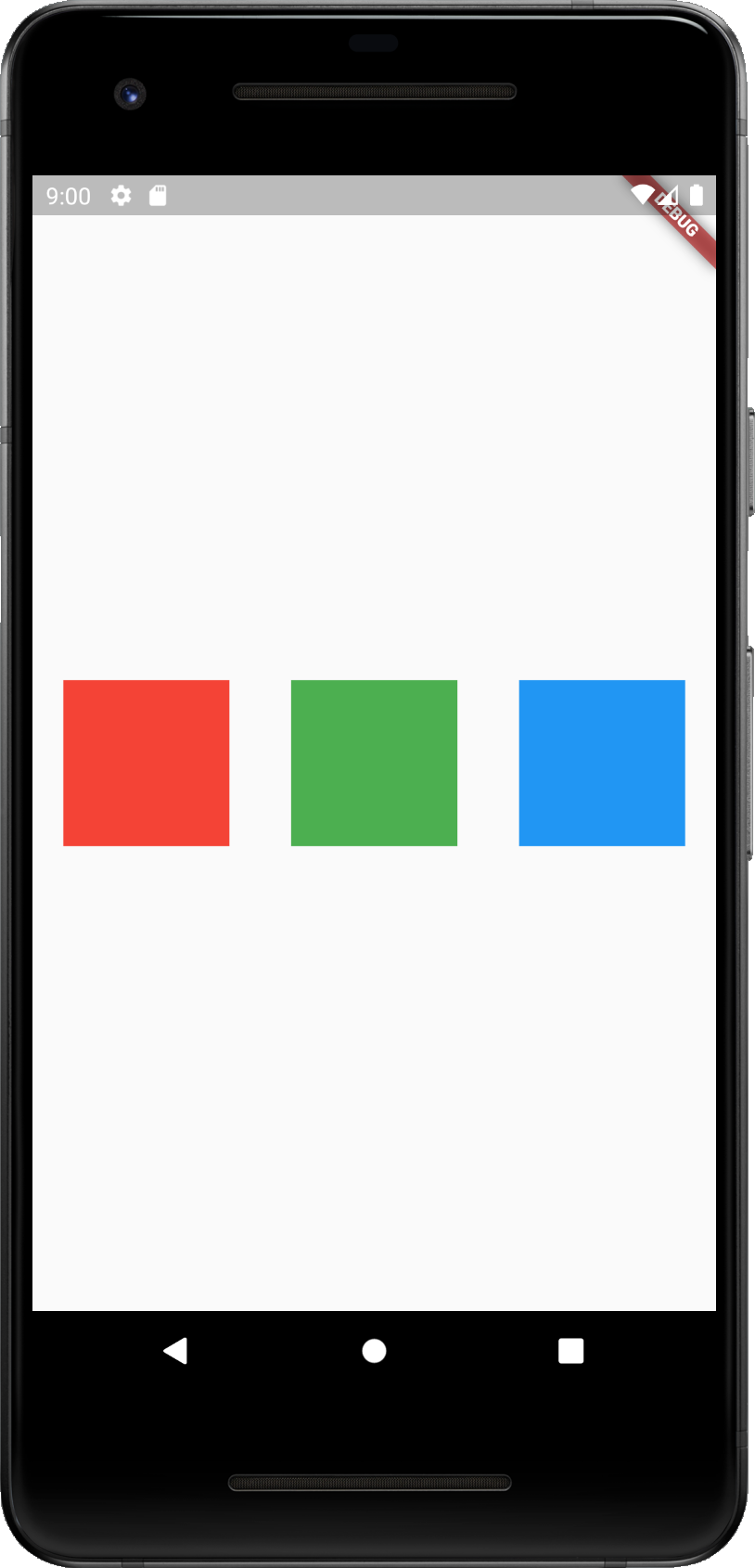
- MainAxisAlignment.spaceBetween : 첫 번째와 마지막 하위 Widget을 맨 앞과 맨 뒤에 배치 후, 나머지 하위 Widget 사이 간격을 균등하게 정렬
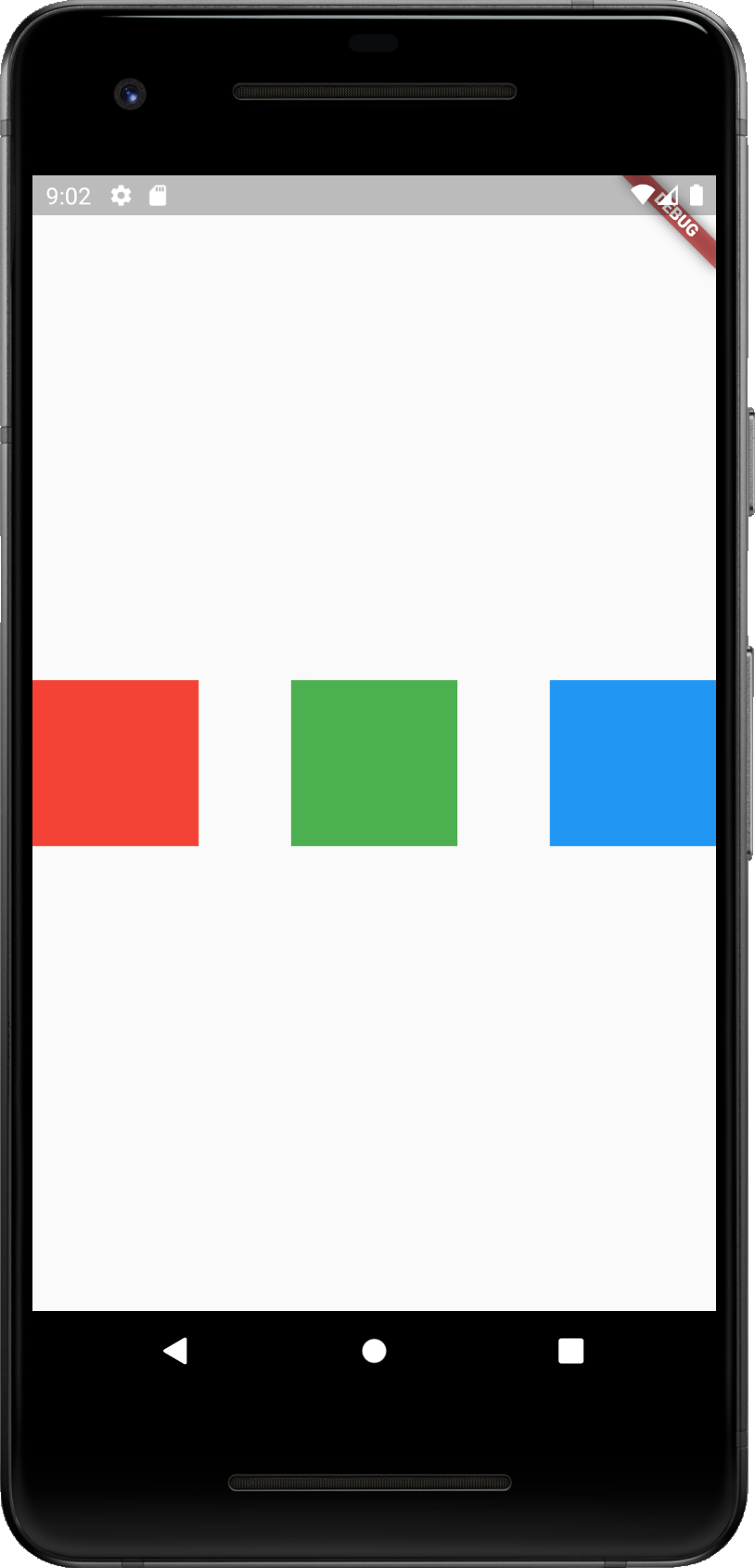
- MainAxisAlignment.spaceEvenly : 하위 Widget 간의 간격을 균등하게 정렬
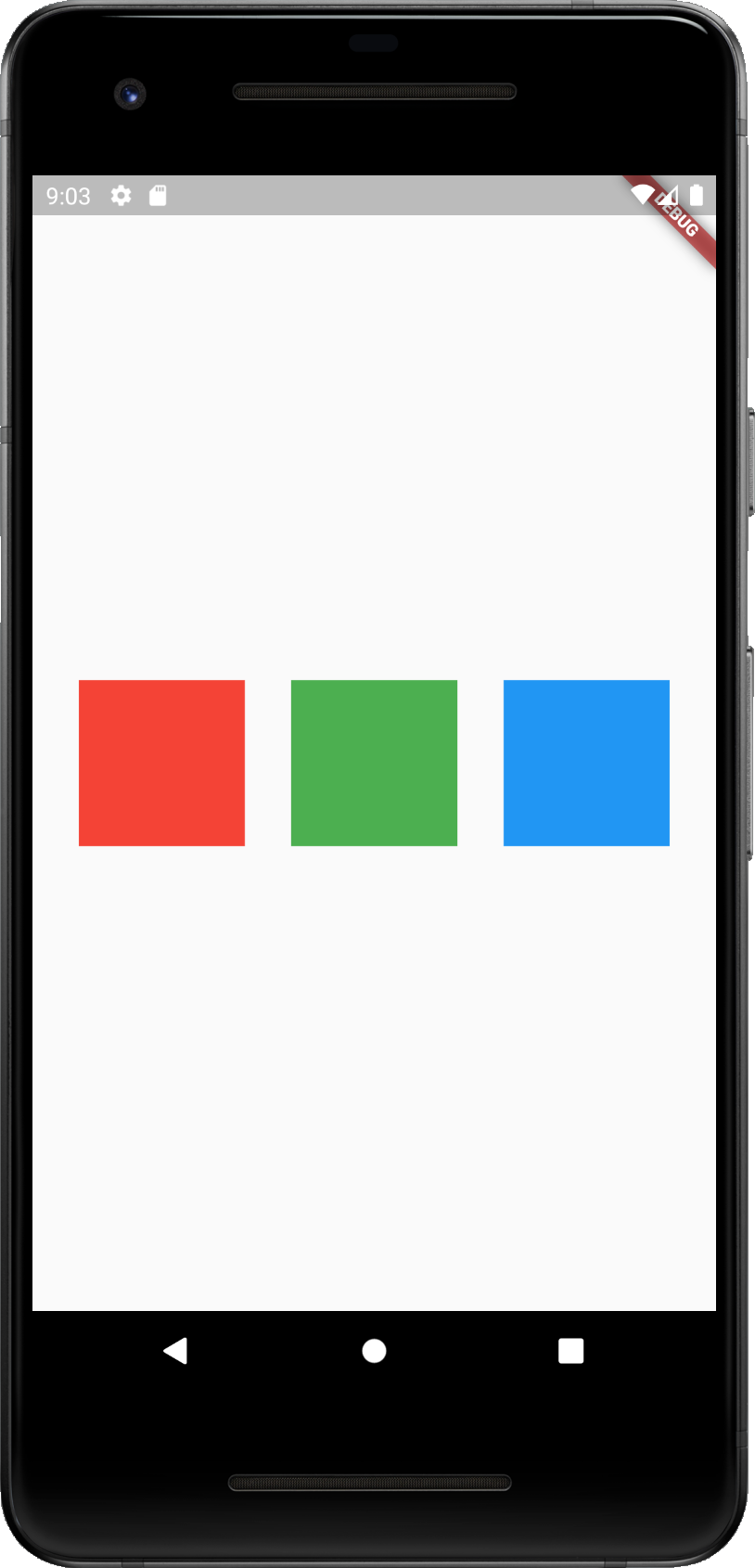
3. Row 예제 코드
import 'package:flutter/material.dart';
void main() {
runApp(
MaterialApp(
home: Scaffold(
body: SafeArea(
child: Container(
width: double.infinity,
height: double.infinity,
child: Row(
mainAxisAlignment: MainAxisAlignment.center,
crossAxisAlignment: CrossAxisAlignment.center,
children: [
SizedBox(
height: 100.0,
width: 100.0,
child: Container(
color: Colors.red,
),
),
SizedBox(
height: 100.0,
width: 100.0,
child: Container(
color: Colors.green,
),
),
SizedBox(
height: 100.0,
width: 100.0,
child: Container(
color: Colors.blue,
),
),
],
),
),
),
),
),
);
}예제 코드의 의미는 다음과 같습니다.
- Scaffold Widget으로 메인 화면을 구현
- SafeArea Widget으로 여백이 확보된 컨텐츠 영역 지정
- Container Widget으로 하위 Widget 영역 마련
- Container Widget의 크기를 가로, 세로 기준으로 전체 영역의 크기만큼 설정
- child 속성으로 Row Widget을 하위 Widget으로 설정
- 주축, 횡축 기준으로 가운데 정렬
- children 속성으로 다수의 하위 Widget들을 가로로 배열
- 크기 100 x 100의 빨강, 파랑, 초록 색상의 박스 모양 Widget 생성
- Container Widget으로 하위 Widget 영역 마련
- SafeArea Widget으로 여백이 확보된 컨텐츠 영역 지정
4. Row 실행 결과
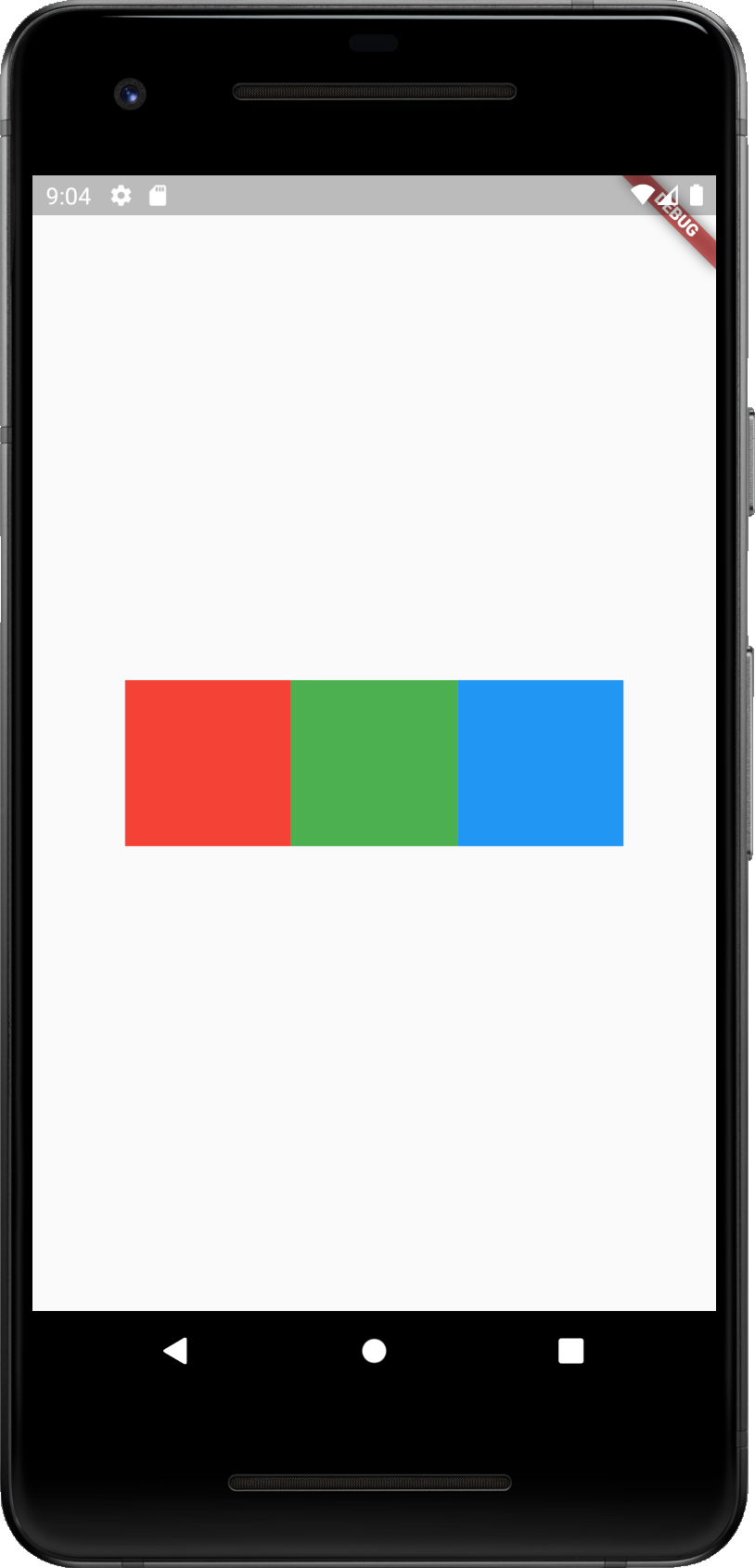
'App Programming > Flutter' 카테고리의 다른 글
| [Flutter] Widget - ListView (0) | 2022.05.05 |
|---|---|
| [Flutter] Widget - Expanded (0) | 2022.04.24 |
| [Flutter] Widget - Column (0) | 2022.04.18 |
| [Flutter] Widget - Container (0) | 2022.04.18 |
| [Flutter] Widget - SafeArea (0) | 2022.04.17 |





댓글